

こんなお悩みありませんか?
こんにちは!
じんべいです!
ビットフライヤーで口座開設したはいいものの、
入金の仕方がわからない、、、ビットコインの買い方がわからない、、、
なるべく手数料がかからないようにビットコインを買いたいけど、どうしたらいいの?
とわからないことだらけだと思います。

はじめたばかりの頃の僕もそうでした。
でも、いざ手を動かしてみると難しいことは何一つありませんでした。
日本円の入金も、ビットコインの購入も簡単です!
ということで本記事では、
ビットフライヤーへの日本円の入金方法とビットコインの6通りの購入方法を画像付きでご紹介します。
手数料をおさえる方法も同時にご紹介していきますね!
※本記事の画像は、2022年2月時点のビットフライヤーのスマホアプリとPCサイトを元に作成しています。
今後アップデート等により、記事内の画像と実際のアプリ・PCサイトの表示が異なる場合がありますので、予めご了承ください。
本記事をおすすめする人
- ビットフライヤーへの日本円の入金方法を知りたい人
- ビットフライヤーでのビットコインの購入方法をさまざま知りたい人
- ビットフライヤーで手数料を抑えてビットコインを買いたい人
この記事を読んでいただければ、
ビットフライヤーで手数料をおさえてビットコインを買う方法がわかりますよ!
あっ!口座開設がまだの方は、「【完全無料】ビットフライヤーで口座開設する5つの手順(初心者向け)」の記事でスマホ画像を使って、解説しているので、記事を見ながらやって見てくださいね!
最短10分で手続きできちゃいますよ!
こちらもCHECK
-

-
【完全無料】ビットフライヤーで口座開設する5つの手順(初心者向け)
ルナ ビットフライヤー(bitFlyer)で口座開設したいけど、どうすればいいの? 初心者にもわかりやすく教えてほしい! こんな悩みを抱えていませんか? こんにちは! じんべいです! & ...
続きを見る
本記事の目次は以下の通りです!
では参りましょう!
ビットフライヤーへの日本円の入金方法【手数料0円で入金する方法】
口座開設が完了したら、まず最初にやるべきことは日本円を入金することです。
銀行振込をした際のビットフライヤー側の受入手数料は無料です。
振込手数料は自己負担ですが、普段利用している銀行の振込手数料「無料枠」を使用するか、「住信SBIネット銀行」から振込を行うことで、振込手数料も無料にできます。
銀行振込以外には、「コンビニ入金」がありますが、必ず手数料がかかりますので、おすすめはしません。
ここでは、銀行振込による日本円の入金の手順をご紹介します。
手順は以下の通りなので、順番に説明していきますね!
では、1つずつ解説していきます!
入金手順①:ビットフライヤーアプリを開き「入出金」をタップ
スマホのビットフライヤーアプリを開き、「入出金」画面を開きます。 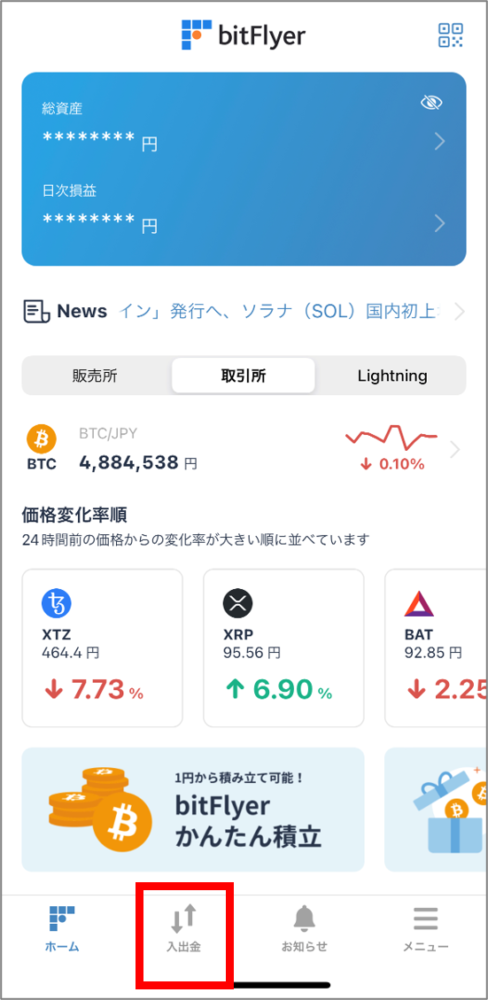
入金手順②:銀行振込orインターネットバンキングから入金する
入金は以下の2つの方法で行うことができます。
① 銀行口座から振込入金
② インターネットバンキングから入金
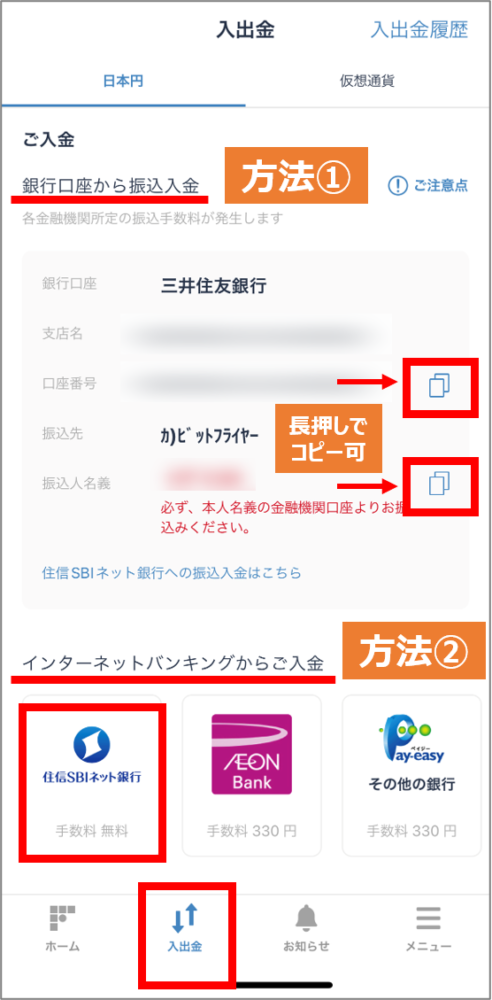
手数料0円で入金する方法は以下の通りです。
① 普段使っている銀行の振込手数料「無料枠」を利用する
② 住信SBIネット銀行から通常振込orインターネットバンキングから入金する
ビットフライヤーを利用するなら、住信SBIネット銀行が手数料無料なのでおすすめです!
それ以外の銀行の場合は、振込手数料が自己負担になってしまいます。。。
なので、
普段使っている銀行の振込手数料の「無料枠」を利用する。
もしくは、住信SBIネット銀行の口座を作って利用しましょう!
住信SBIネット銀行は他行宛の振込手数料が月5回まで無料、SBI証券と連携できるなど、魅力満載の銀行なので作っておいて損はありません!

ビットフライヤーでビットコインを買う6つの方法
無事入金が完了したら、さっそくビットコインを買ってみましょう!
ここで紹介する方法は以下の6つです。
6つの方法
6通りもあって迷われるかもしれませんが、僕のおすすめする方法は以下の通りです。
こんな方におすすめ
- スマホで投資コストをおさえて買いたい方:②から始めて③へ
- PCから買いたい方 :⑤から始めて⑥へ
- 試しに少額かつ手間なく買いたい方 :①or④
販売所より、取引所の方が若干手間がかかるのですが、難しいことはありません。
ビットフライヤーでなるべく手数料をかけずにビットコインを買いたい!という方は、取引所の利用をおすすめします!
ビットフライヤーの取引所であれば、買付金額×0.01%~0.15%という少額の手数料でビットコインが買えます!
参考:販売所と取引所の違い
- 販売所
ビットフライヤーから利用者がビットコインを買うor売る・利用者はかんたんに買える・手数料が高い - 取引所
一般の利用者同士がビットコインを売買する・買付に少し手間がかかる・手数料が無料
販売所・取引所のより詳しい違いについては、以下の記事で解説しています!
こちらもチェックしてみてくださいね!
こちらもCHECK
-

-
【知らぬ間に損してるかも?】ビットコイン購入にかかる手数料の落とし穴【◯万円も違う】
ルナ この前コインチェックで口座開設したけど、 販売所と取引所って何が違うの? とにかくお得にビットコインを買える方法が知りたい! こんなお悩みありませんか? こんにちは! ...
続きを見る
また、「指値」って何?と疑問に思われたかもしれませんので、ここで解説しますね。
「指値」とは?
指値注文とは、
「買う値段」または「売る値段」のどちらかをあらかじめ指定して注文する方法です。
買い注文の場合は、「現値」が「指値以下」、売り注文は「現値」が「指値以上」にならないと注文が成立しません。
例えば、ビットコインの現値が450万円のときに、440万円以下で買いたい場合、440万円の指値の買い注文を出します。
そうすると現値が440万円を下回ったときに注文が成立し、440万円以下でビットコインを買うことができます。
方法①:【販売所】×【スマホ】ビットコインを「現値」で買う方法
まず、スマホから販売所でビットコインを「現値」で買う方法を紹介していきます。
この方法が一番手間なく簡単にできますが、それなりに手数料がかかります。
ビットフライヤーのスマホアプリを開いて、
「販売所」→「ビットコイン」→「買う」をタップします。
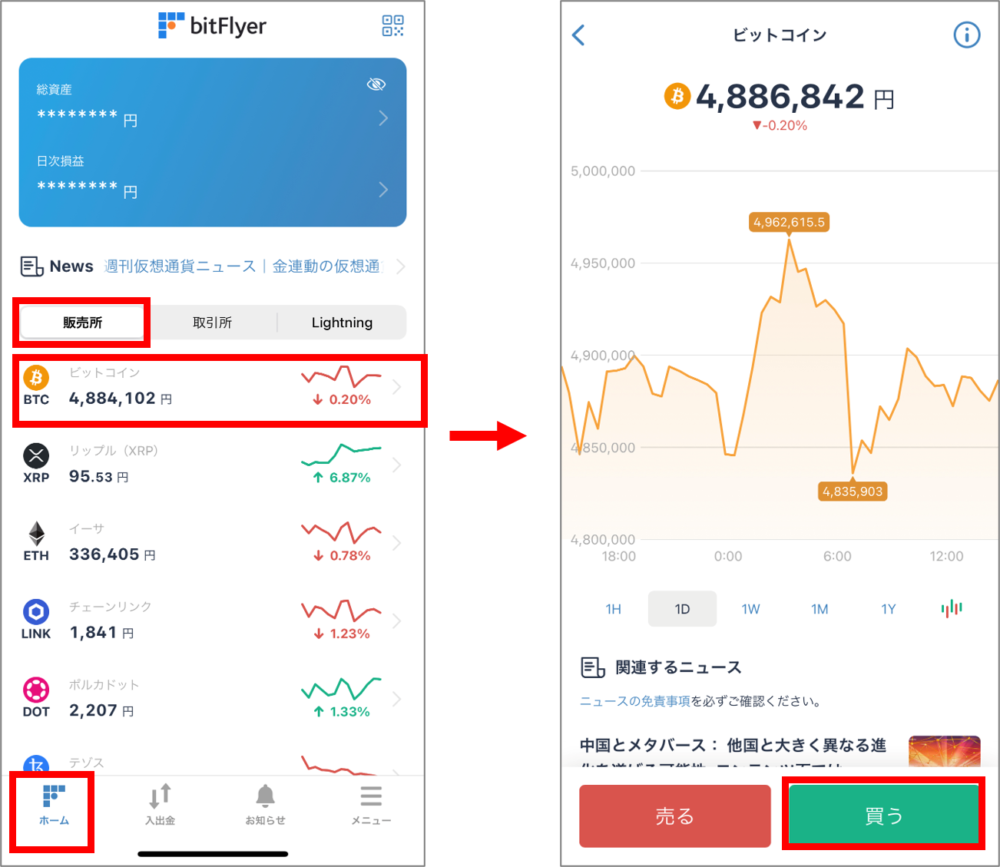
金額の指定方法は以下の2通りがあります。
どちらか好きな方を選んで、数量を入力します。
① 日本円で金額指定
② 買いたいBTCの数量を指定
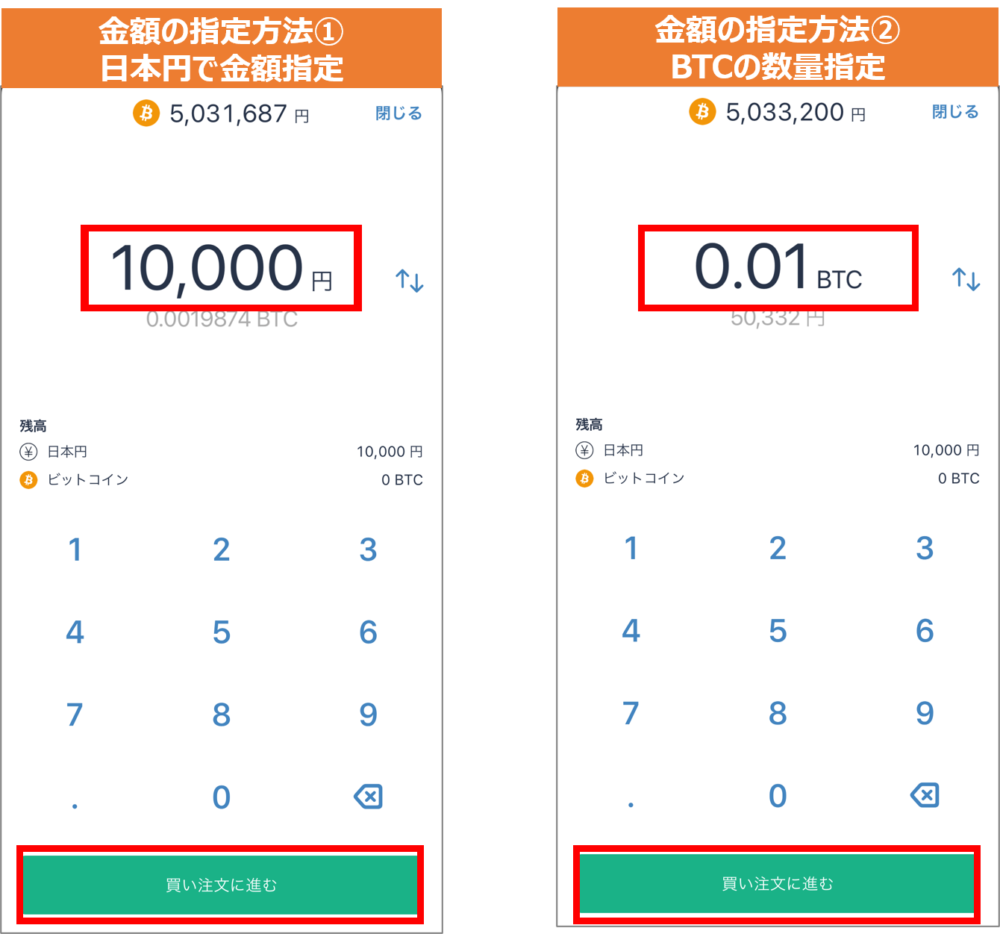
「購入金額」「ビットコインの価格」を確認して、注文確定ボタンをタップします。
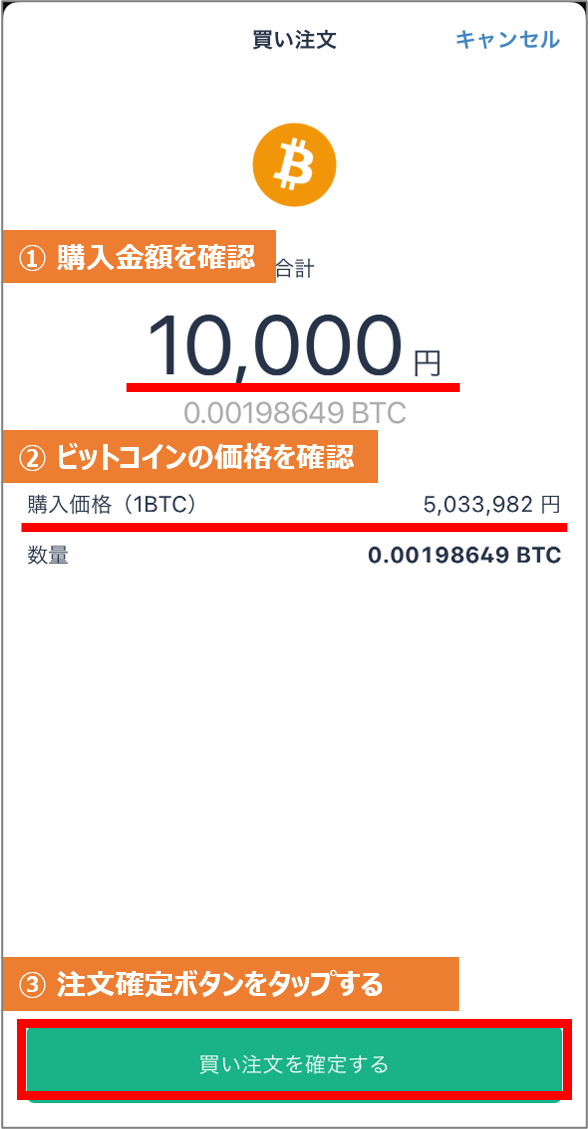
以上が方法①の流れです。簡単ですよね!
ちなみにビットフライヤーの販売所では、ビットコインを100円から購入可能ですよ!
試しにサクッと買ってみたい!という方は試してみてください!
方法②:【取引所】×【スマホ】ビットコインを「現値」で買う方法
次にスマホから取引所でビットコインを「現値」で買う方法をご紹介します。
まず、ビットフライヤーのスマホアプリを開きます。
「取引所」→「ビットコイン」をタップします。
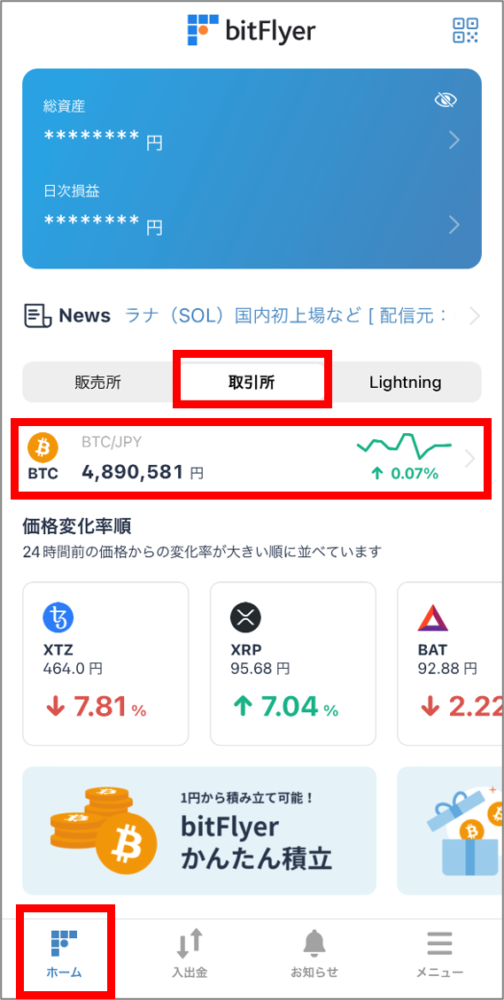
下の画像のように、赤と緑の「買い板/売り板」が表示されればOKです。
この画面がスマホアプリの「取引所」のページになります。
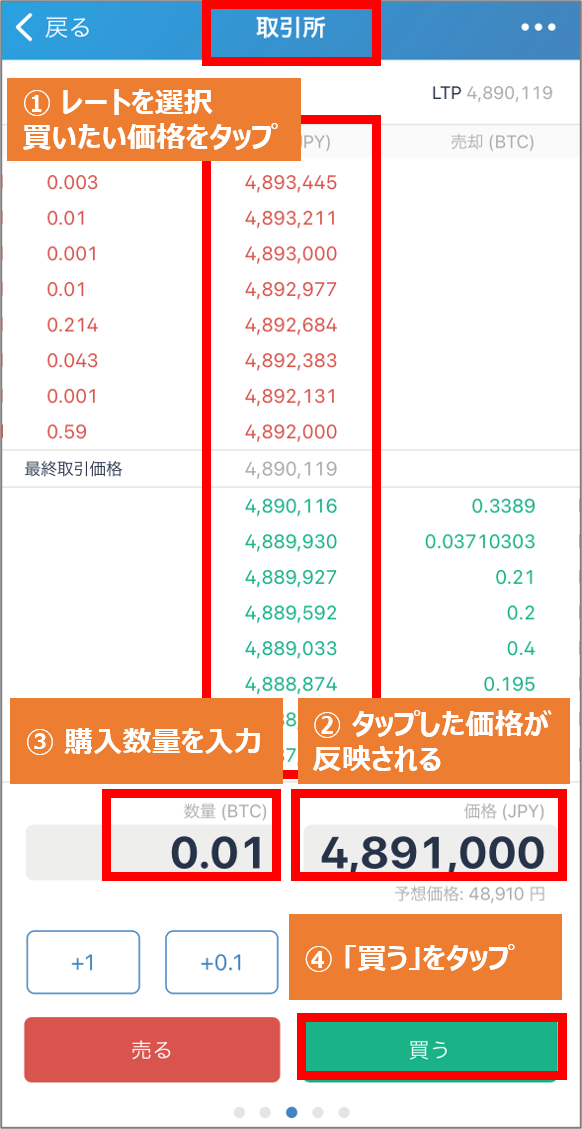
① レートを選択します(買いたい価格をタップします)
② タップした価格が反映されたことを確認します
③ 買いたい数量(BTC)を入力します(下に出る予想価格を確認します)
④ 確認出来たら「買う」をタップします
買い注文のページに移るので、最終確認をしていきます。
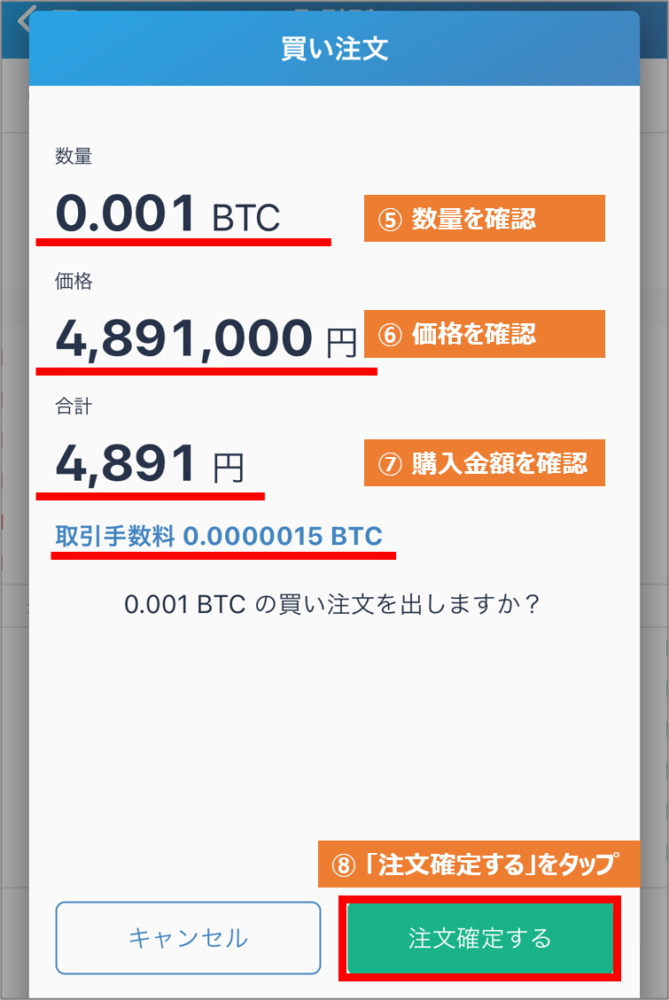
⑤ 数量を確認します
⑥ 価格を確認します
⑦ 購入金額・取引手数料を確認します
⑧ 「注文確定する」をタップします
販売所で買うよりも少し手間ですが、難しくはありませんよね!
取引所の方が手数料が安いので、なるべく取引所を使いましょう!
方法③:【取引所】×【スマホ】ビットコインを「指値」で買う方法
方法②では「現値」でビットコインを買う方法をご紹介しました。
方法③では、先ほどご説明した「指値」で買う方法をご紹介します!
例えば、現値が1BTC=480万円台のとき、

少し下がる⤵だろうと予想して、
480万円よりも安い値段「400万円」で買い注文を入れておくと、
「現値」が1BTC = 400万円以下に下がったら、買付注文が自動で成立します!
買いたい値段で注文を予約しておくイメージですね!
指値注文を上手に使うことで、値段を細かくチェックする必要なく、買いたい値段でビットコインを買うことができますよ!
方法④:【販売所】×【PC】ビットコインを「現値」で買う方法
続いて、パソコンを使ってビットコインを買う方法をご紹介していきますね。
方法④では、パソコンから販売所でビットコインを「現値」で買う方法をご紹介します。
まず、お使いのブラウザで「ビットフライヤー ログイン」などと検索して、下のログイン画面を表示します。
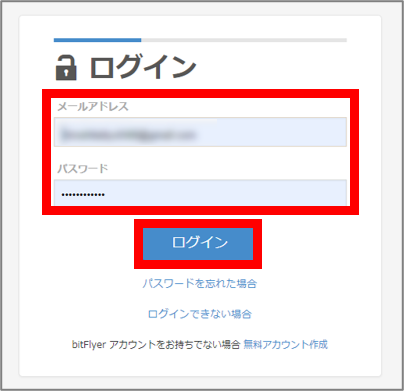
メールアドレス・パスワードを入力し、ログインをクリックします。
ログインすると以下の画面が表示されます。
「販売所」をクリックします。
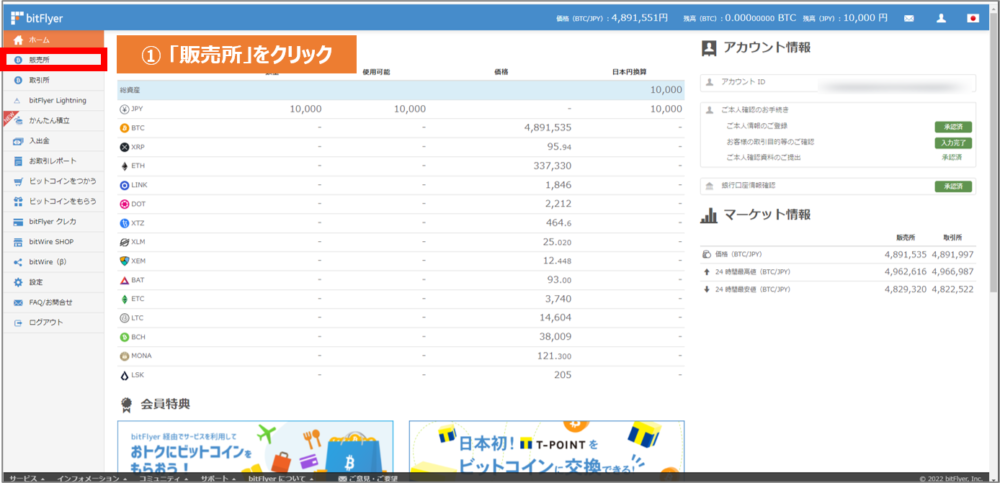
販売所のページに切り替わったら、ビットコイン販売所で「買う」をクリックします。
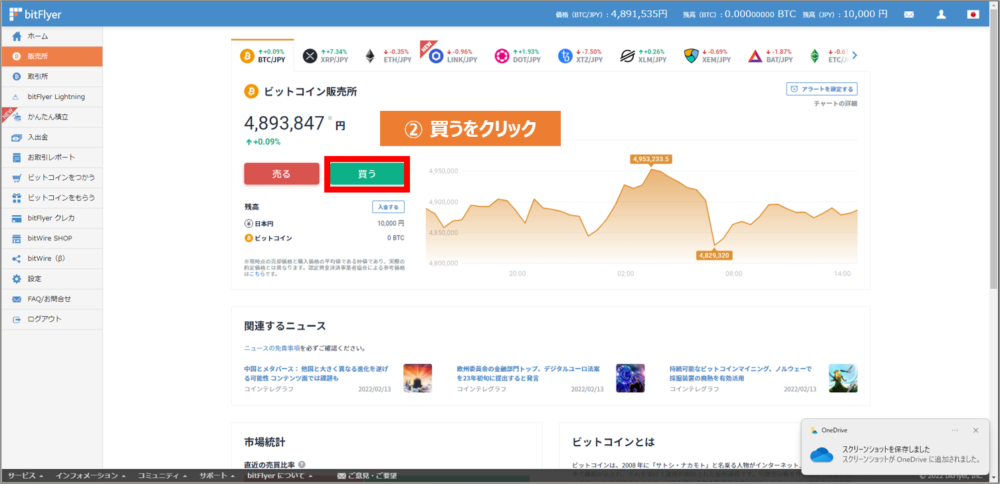
そうすると以下のようなポップアップ画面が出てきますので、以下を行っていきます。
③ 購入金額 or 購入したいビットコインの数量を入力します
④ 「買い注文に進む」をクリックします
⑤ 購入金額・購入価格を確認します
⑥ 「買い注文を確定する」をクリックします
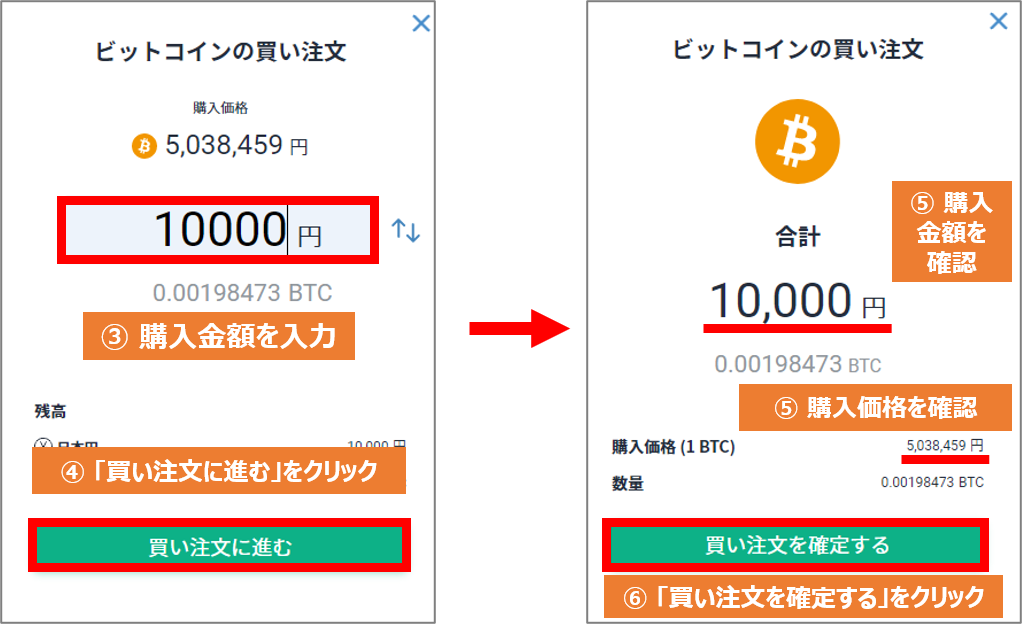
方法④の流れをまとめると以下の通りです。
方法④の流れ
- ログインしたら「販売所」をクリックします
- ビットコイン販売所で「買う」をクリックします
- 購入金額 or 購入したいビットコインの数量を入力します
- 「買い注文に進む」をクリックします
- 購入金額・購入価格を確認します
- 「買い注文を確定する」をクリックします
ここでは、パソコンから販売所でビットコインを「現値」で買う方法をご紹介しましたが、販売所は手数料が高いのでわざわざパソコンで販売所を利用することは少ないと思います。
方法⑤:【取引所】×【PC】ビットコインを「現値」で買う方法
続いて、パソコンから取引所でビットコインを「現値」で買う方法をご紹介します。
ログインまでの手順は方法④と同じです!
以下の通り操作します。
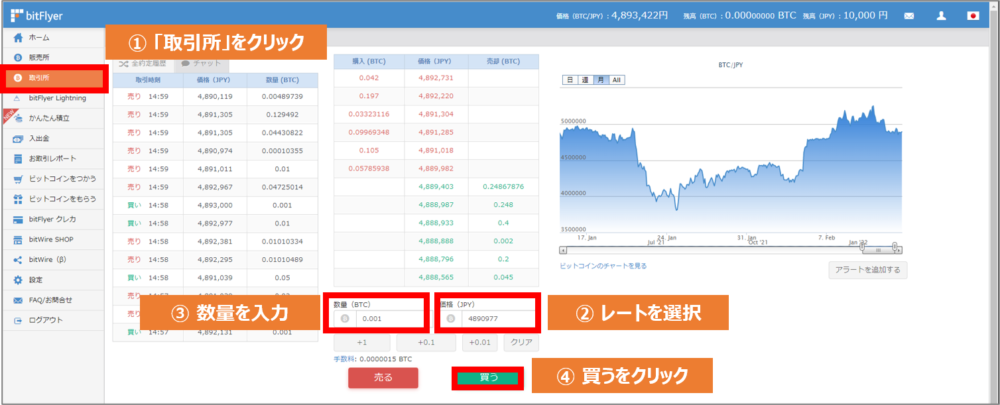
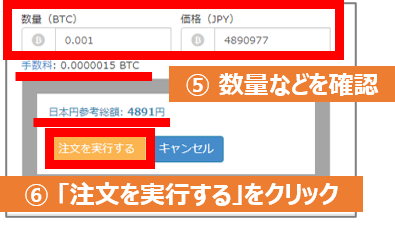
方法⑤の流れ
- ホーム画面で「取引所」をクリックします
- レートを選択します(買いたい価格をクリックすればOKです)
- 数量を入力します
- 「買う」をクリックします
- 数量・価格・手数料・日本円参考総額を確認します
- 「注文を実行する」をクリックします
方法⑥:【取引所】×【PC】ビットコインを「指値」で買う方法
最後に、パソコンから取引所でビットコインを「指値」で買う方法をご紹介します。
ログインまでの手順は方法④と同じです!
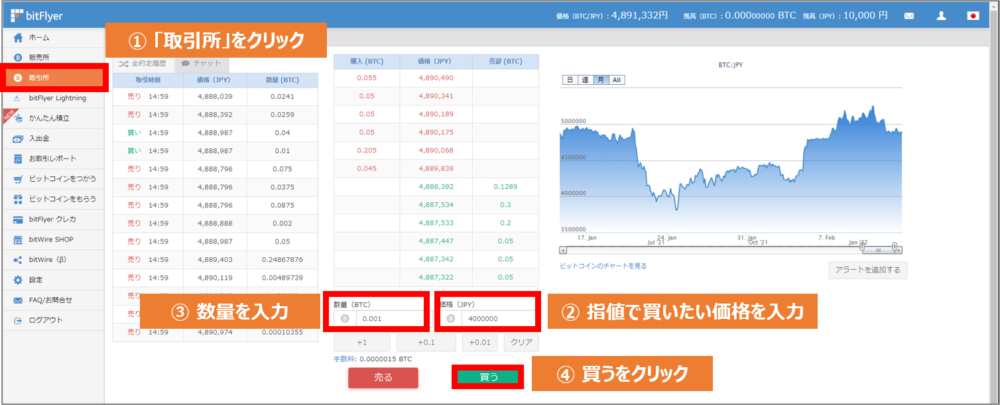
買い板と売り板を見ると488万円台で売買されていることがわかります。
今後、下がる⤵と予想して、「400万円」のレートで買い指値注文を入れておくと、
1BTC = 400万円以下になったときに、買付が成立します!
まとめ
本記事では、ビットフライヤーへの日本円の入金方法とビットコインの6通りの購入方法をご紹介してきました。
簡単に内容をおさらいしておきますね!
ビットフライヤーでビットコインを買う6つの方法
やってみると、日本円の入金もビットコインを買うのも簡単ですよ!
ビットコインを購入できていない方は、本記事を見ながら、行動してみてくださいね!
まだ、口座開設していない!という方は、以下の記事もチェックしてみてください。
初心者の方にもわかりやすく解説させていただきました!
こちらもCHECK
-

-
【完全無料】ビットフライヤーで口座開設する5つの手順(初心者向け)
ルナ ビットフライヤー(bitFlyer)で口座開設したいけど、どうすればいいの? 初心者にもわかりやすく教えてほしい! こんな悩みを抱えていませんか? こんにちは! じんべいです! & ...
続きを見る
口座開設は、完全無料・10分ほどの手続きでできちゃいます!

